윈도우(11 pro)에서 가볍게 c언어 공부 등을 하기위한 최소한의 개발환경 구축에 대한 설명 입니다.
많은 사람들이 주류로 사용하고 있고, 상당히 효율적인 vscode를 개발 에디터로 사용하기 위해,
제가 직접 설치해 보고 잊지 않기위해 정리해 볼게요.
사실 저도 이 개발환경구축 과정을 잘 모르겠고, 복잡해서 여러번 따라하기를 해서 힘겹게 설치한 것입니다. 휴~ 근데 설치하고 나면, c언어 개발환경이 가볍고 꽤 그럴싸해 보여 마치 개발자가 된것 같은 느낌이 듭니다.ㅋㅋㅋ 이 맛이죠!
조금 더 나아가,,, 이왕 wsl2와 c언어를 이용하는 김에 비주얼한 감초역할을 하는 gnuplot도 함께 소개하겠습니다.
1. 아래 "참조자료2"에서 처럼 윈도우(wsl2)는 여러 Linux GUI 앱에 대한 설치 지원이 가능하므로, 2차원이나 3차원 함수나 자료를 그래프로 그려 주는 그누플롯(gnuplot)을 먼저 설치합니다.
ubuntu > sudo apt install gnuplot
2. 저의 경우 아래처럼 입력해도 설치가 안되서,,,
ubuntu > code .
그냥 vscode 다운로드하여 설치했습니다.
3. vscode를 실해하면, 우측아래에서 자동 추천하는 WSL extension 를 설치하고, 연결합니다.

4. wsl 홈 디렉토리를 작업폴더로 신뢰하고 엽니다.

5. 자동 추천해주는 c/c++ extension 를 설치합니다.

6. Terminal> Configure Default Build Task 메뉴로 들어가서 C/C++:gcc.build active file을 선택합니다.

7. vscode Extension 중 C/C++ Runner를 찾아 설치합니다.

8. 시험으로 hello.c 를 컴파일, 실행하고 끝낼 수도 있지만,
약속대로 비주얼한 그래프(?)를 띄는 소스코드를 공개하고 마무리하겠습니다.
맞습니다. hello world! 에 버금가는 초간단 로또번호 그래프 결과입니다.
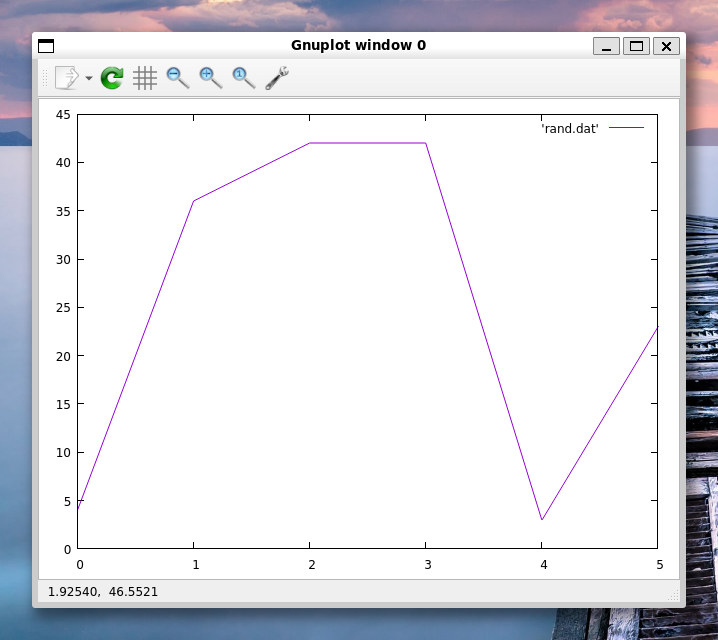
이제 본격적으로 c언어 공부하는 일만 남았네요.^^ 열공하세요 여러분!!!
<참고자료>
1. VSCODE C언어 개발 환경 구축 (WSL2 사용) :: 공학이 최고야 (tistory.com)
2. WSL 개발 환경 설정 | Microsoft Learn
'c | c++ | 매트랩' 카테고리의 다른 글
| 매트랩 GUI를 이용한 간단한 게임(테트리스, 사다리, 벽돌깨기) (2) | 2021.11.18 |
|---|
